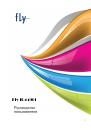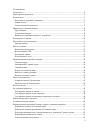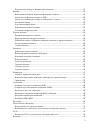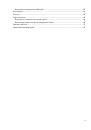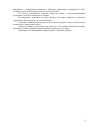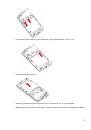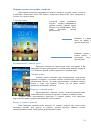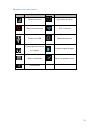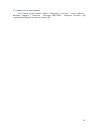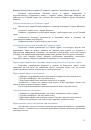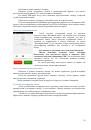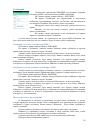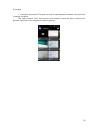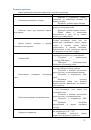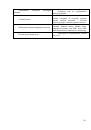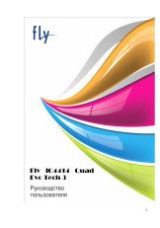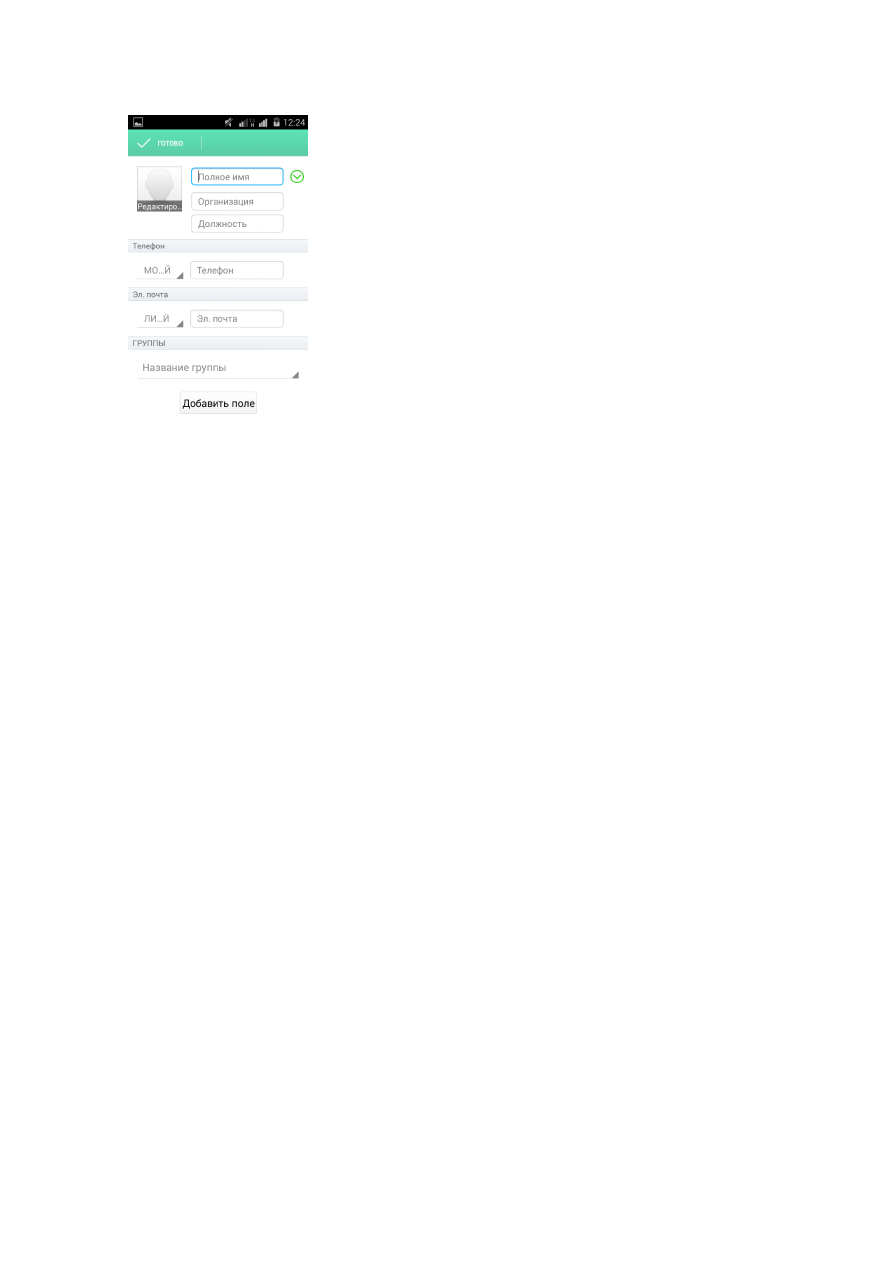
25
Контакты
С приложением Контакты вы можете использовать
контакты SIM-карты.
Добавление нового контакта
На Главном экране нажмите Меню > Контакты.
На вкладке Контакты в верхней правой части экрана
нажмите иконку Добавить контакт (Плюс). Выберите место
сохранения нового контакта. Введите сведения о контакте в
соответствующие поля. Нажмите Назад, если вы хотите сначала
закрыть экранную клавиатуру и облегчить процесс прокрутки по
другим полям. Прокрутите экран до конца вниз, а затем нажмите
Готово.
Импортирование контактов с SIM-карты
В телефон можно скопировать все контакты с SIM-карты.
На Главном экране нажмите Меню > Контакты.
На вкладке Контакты нажмите Опции > Импорт/Экспорт. Далее выберите место,
куда следует сохранить их. Отметьте желаемые контакты и переместите их в телефон.
Изменение сведений о контакте
На Главном экране нажмите Меню > Контакты.
Выберите нужный контакт, затем выберите опцию Изменить.
Введите новые сведения для контакта.
Затем нажмите Готово.
Поиск контакта
На главном экране нажмите Меню > Контакты.
Нажмите кнопку на иконку Поиск контактов на телефоне в левом наверху дисплея
(лупа).
В строке поиска введите несколько первых букв имени или фамилии искомого
контакта. Будут показаны совпадающие контакты.
Если список совпадающих контактов длинный, то для показа большего числа
результатов нажмите Назад, чтобы скрыть экранную клавиатуру.
Удаление контактов
На Главном экране нажмите Меню > Контакты.
Нажмите Опции > Удалить контакты > Выберите контакт и нажмите Ок.
Вы можете удалить сразу несколько контактов. В телефонной книге нажмите
Опции > Удалить контакты > Выберите контакты и нажмите Ок.
Группы контактов
Распределите контакты по группам, чтобы вы могли легко отправлять сообщение
или сообщение эл.почты всей группе.
Создание группы
На Главном экране нажмите Меню > Контакты > вкладка Группы. Нажмите иконку
Создать новую группу (плюс) в правом верхнем углу дисплея.
Введите имя группы и добавьте контакты.
Войдите в группу, нажмите клавишу Меню > Изменить группу. Выберите
контакты, которые вы хотите добавить в группу, и нажмите Готово.